[Å] SLPRO Xにウォーターマーク機能が追加!設定から使い方まで徹底解説

本日おこなわれたアップデートによりSLPRO Xにウォーターマーク機能が追加されました。
テスターとして暫く触らせていただいたので注意点や感想も添えて設定方法や使い方をご紹介したいと思います。
SLPRO X ウォーターマークの使い方
先にどんな感じに使えるのか見てみましょう。画像の挿入方法は従来と変わらず画像を選択します。

その後、右下にある「全てにマーク」を押すと選んだ画像にウォーターマークをまとめて入れることができます。
毎回ウォーターマークを入れることが最初から決まっている人は「全てにマーク」を押さずに最初からマークを入れる方法もあるので次に紹介する設定方法にてご確認ください。
こんな感じに入れられます。プレビュー画面でもウォーターマークが入っていることが確認できます。

ウォーターマークを入れた実際の記事を見たい方はこちらからご確認ください。
→ [Å] 神奈川県「大山寺・阿夫利神社」のライトアップ紅葉が見頃!1度は見たい絶景広がる
SLPRO X ウォーターマークの設定方法
SLPRO Xの設定画面に新しく追加されたウォーターマークの部分を確認してみましょう。
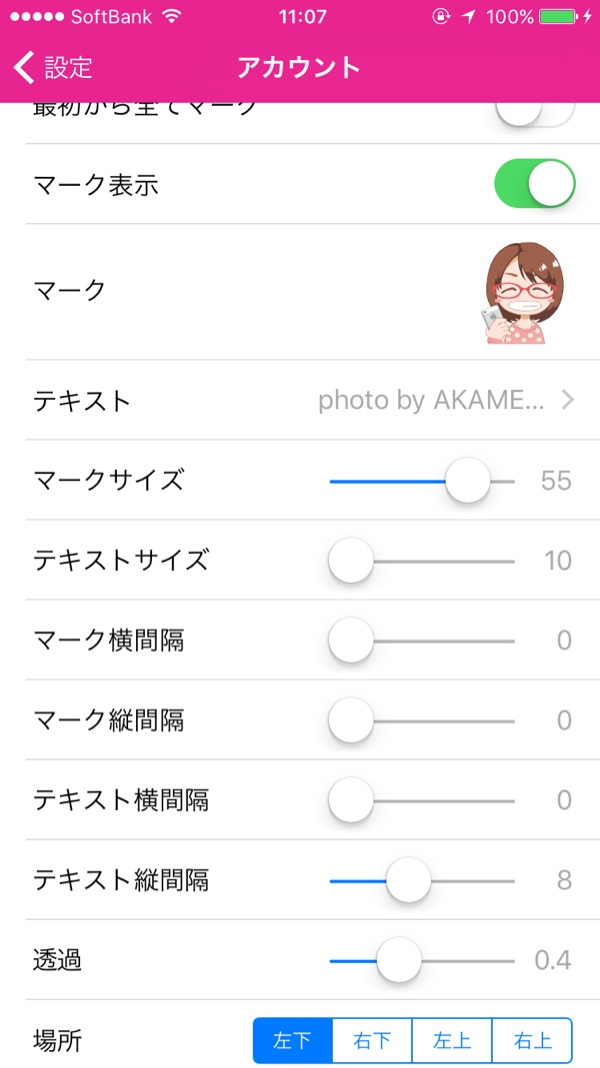
上の部分が見切れていますが、なるべく1枚に全ての項目を入れたかったのでご了承ください。一番上は「最初から全てをマーク」の項目があります。
各項目の意味を下にまとめました。ご参考ください。
■ 最初から全てをマーク:投稿する画像全てに最初からマークを付けます。マークを付けたくない画像も記事によってはある人はOFFがおすすめです。私もOFFにしてます。
■ マーク表示:画像にマークを付ける人はON。テキストのみ入れたい人はここはOFFです。
* ウォーターマークを綺麗に見せたい人は実際の3倍の大きさを入れると綺麗になります。(Retina対応)
■ マーク:ウォーターマークに使いたいマーク(アイコン)を登録します。正方形のみ。私はMacでアイコンを作成してDropbox経由でiPhoneに画像を入れました。
■ テキスト:ウォーターマークにテキストを入れたい人はここに入力します。
■ マークサイズ・テキストサイズ:文字通り、マークとテキストのサイズを好みのサイズに変えられます。
■ マーク横間隔:画像とマークの横幅の間隔を調整します。
■ マーク縦間隔:画像とマークの縦幅の間隔を調整します。
■ テキスト横間隔:マークとテキストの横幅の間隔を調整します。
■ テキスト縦間隔:画像下とテキストの縦幅の間隔を調整します。
■ 透過:ウォーターマークの透過度を設定します。
■ 場所:ウォーターマークを画像に対してどの位置に配置させるか決定できます。
ウォーターマーク機能を使った感想
今まではウォーターマークを付けたい画像があった場合はMacのアプリを使用してiPhoneに転送もしくは記事に画像だけアップロードして下書き保存、SLPRO Xで執筆をおこなっていました。
そうした無駄な作業がiPhoneだけで、SLPRO Xだけで超簡単になったのは作業効率を考えても良いことです。
Macでウォーターマークを付けた画像とSLPRO Xでウォーターマークを付けた画像でブログ内で位置を統一させるために最初は微調整が大変でしたが、そこにこだわりを持たない方は爆速でウォーターマーク機能を使うことができます。
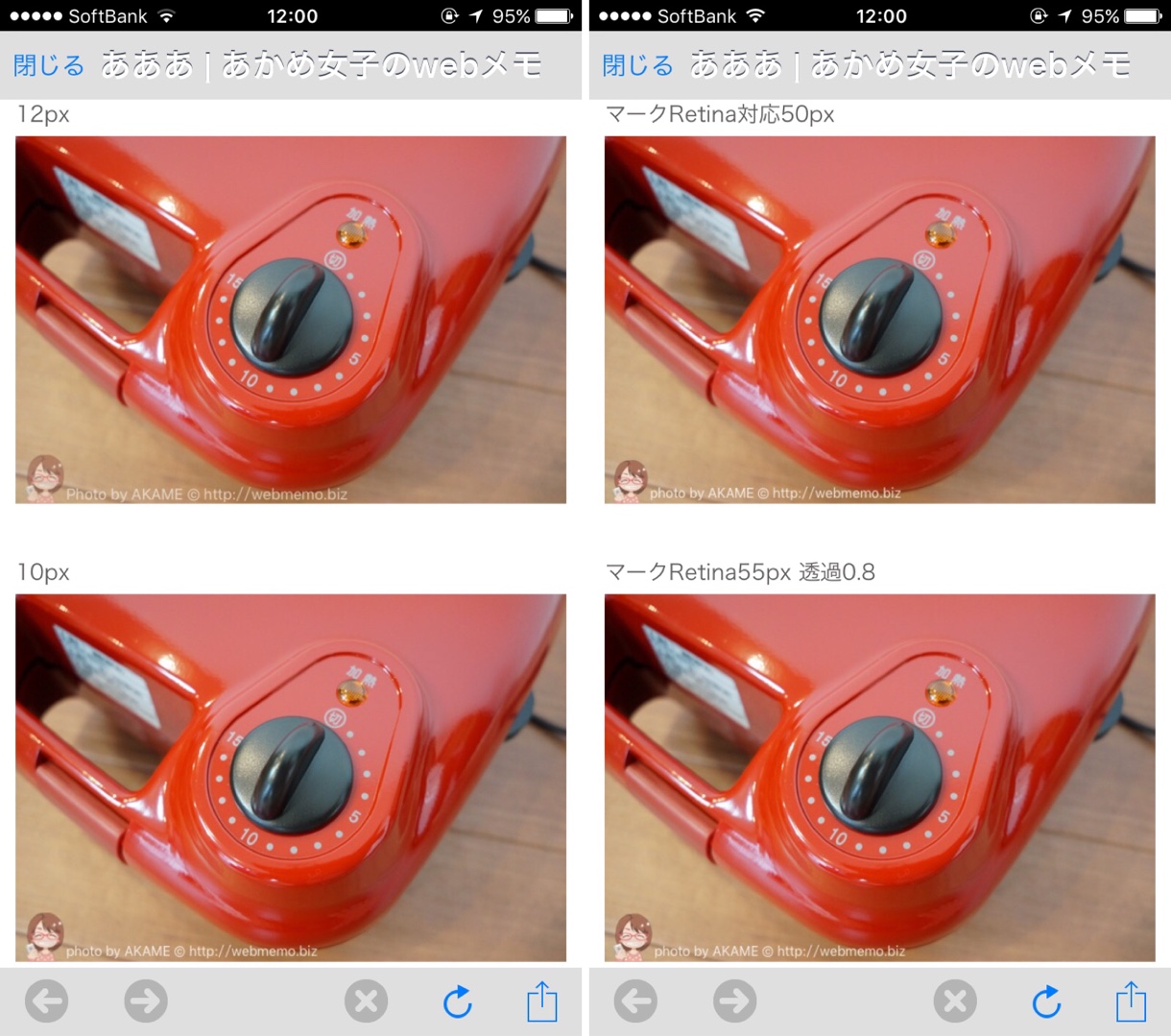
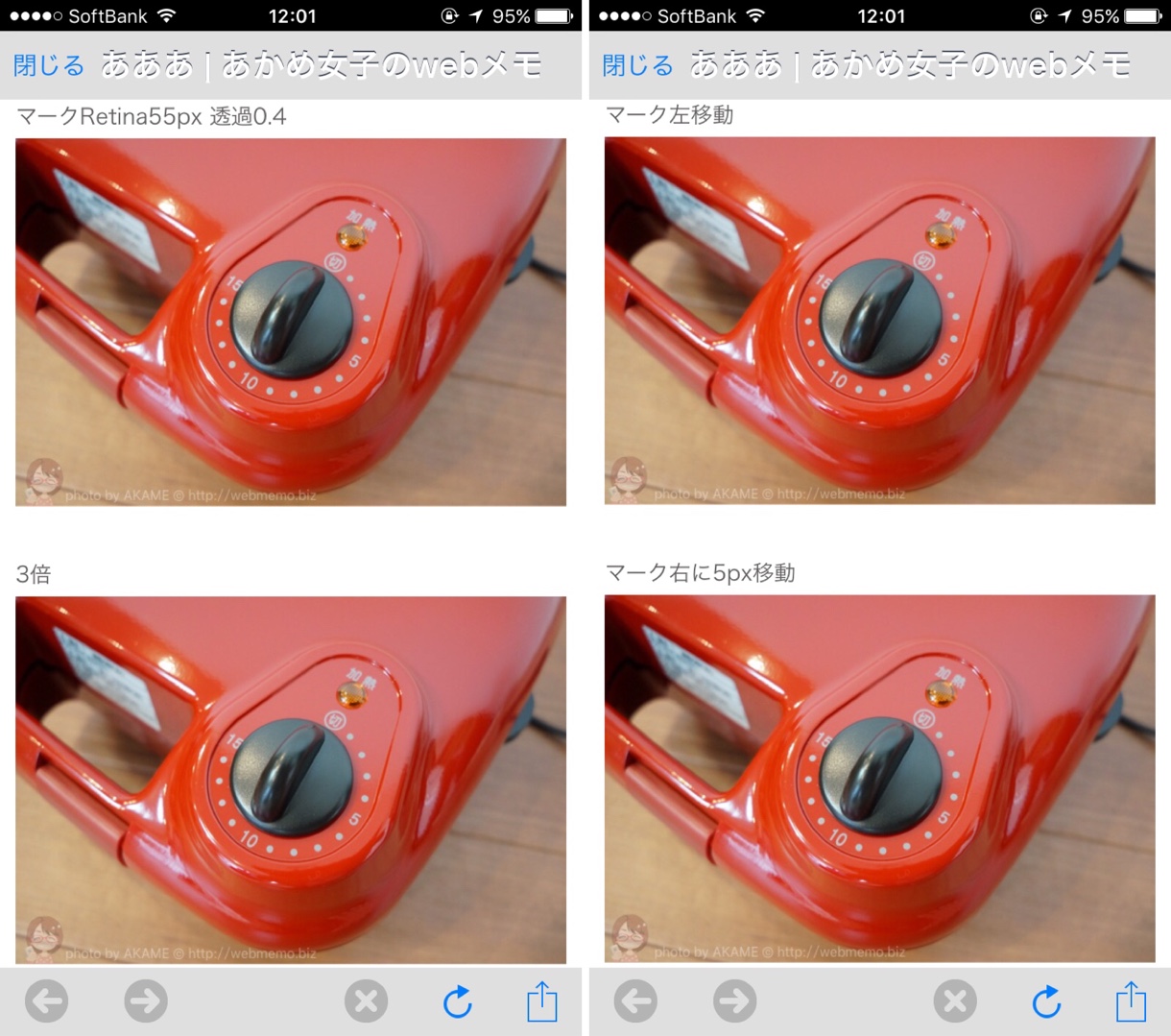
(。-∀-) 職業柄1pxまで気にする癖が出てしまいました…笑
当記事のまとめ
時間を割いて撮影した写真を他のメディアで使われたくない人がiPhoneのみで最低限の対策を簡単におこなえるようになりました。
iPhoneでウォーターマークを付けられるアプリはありませんか?と質問も何度か受けたことがあるのでついに付けられるアプリが誕生したという感じです。
モブログやブログが大好きな方は1度お試しあれ。
SLPRO Xに関する記事まとめ
この記事はiPhoneアプリ「SLPRO X(するぷろ X)」から更新しました!
\ この情報を周りの人にも教える /

[Å] SLPRO Xにウォーターマーク機能が追加!設定から使い方まで徹底解説
この記事が気に入った方はいいね!で
更新情報を受け取る!







![[Å] GLAYとファミマの限定コラボウォーター「GLAY WATER」飲んでみた](http://webmemo.biz/wp-content/uploads/eye-glay-340x200.jpg)

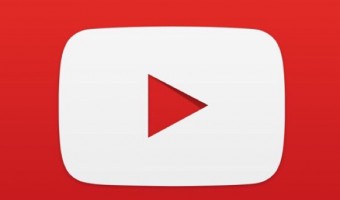

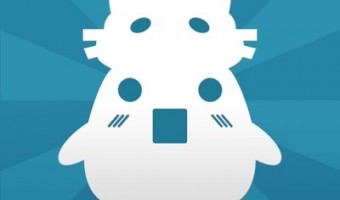

![[Å] SLPRO Xにテキストリンクを作る便利機能が新搭載!作り方は2パターン [Å] SLPRO Xにテキストリンクを作る便利機能が新搭載!作り方は2パターン](http://webmemo.biz/wp-content/uploads/wordpress-popular-posts/23714-first_image-90x90.png)
![[Å] iPhoneアプリ「するぷろ X」初めての人は抑えておきたい初期設定やブログの登録方法 [Å] iPhoneアプリ「するぷろ X」初めての人は抑えておきたい初期設定やブログの登録方法](http://webmemo.biz/wp-content/uploads/wordpress-popular-posts/16415-first_image-90x90.png)
![[Å] SLPRO Xで405「このサイトではXML-RPCサービスが無効」と表示された時の解決法 [Å] SLPRO Xで405「このサイトではXML-RPCサービスが無効」と表示された時の解決法](http://webmemo.biz/wp-content/uploads/wordpress-popular-posts/17835-first_image-90x90.png)
![[Å] iPhoneアプリ「するぷろ X」でブログを書くなら知っておきたい書き方・使い方ガイド [Å] iPhoneアプリ「するぷろ X」でブログを書くなら知っておきたい書き方・使い方ガイド](http://webmemo.biz/wp-content/uploads/wordpress-popular-posts/16461-first_image-90x90.png)